
Gabriel Brooks
0
4489
288
Među različitim vrstama dokumenata koji danas postoje, PDF je jedan od najkorištenijih. PDF je popularan jer može zadržati dosljednost dokumenta. Objavljivanje dokumenta u PDF-u je poput ispisa na papiru. Izgled dokumenta ostat će isti bez obzira gdje ga pogledate. Zato su mnoga elektronička izdanja poput e-knjiga u PDF-u.
Ali ovo “vrlo neprimjenjiv” značajka je i nedostatak PDF-a u odnosu na druge “lako se može uređivati” formati poput txt, rtf i doc. Iako je moguće kreirati PDF dokumente s obrascima koji se mogu popuniti (primjer takvog možete preuzeti s web mjesta Adobe), postupak izrade zahtijeva napredne PDF alate - koji su skupi i nisu dostupni većini ljudi.
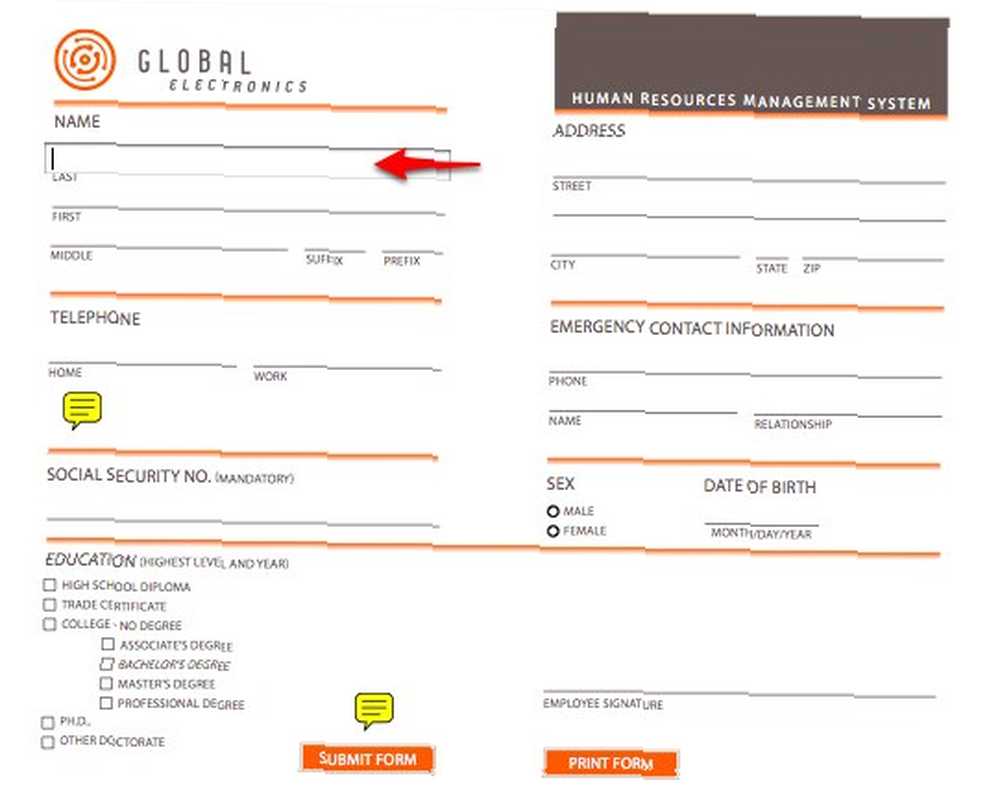
Dakle, trebamo li dobiti skupe PDF alate samo za izradu takozvanog interaktivnog dokumenta? Ako koristite Mac, postoje bolja rješenja za ovaj problem. Mac sustavi dolaze s izvornim alatima za lako kreiranje i bilježenje PDF dokumenata.
Kako stvoriti PDF dokumente
Počet ćemo s lakim dijelom: stvaranjem PDF-a. Kad sam prvi put prešao na Mac, po cijelom webu tražio sam aplikaciju za izradu PDF dokumenata, ne znajući da ta sposobnost već dolazi izvorno s Macom.
Sve što trebate učiniti je “otisak” dokument pomoću “Datoteka> Ispis” izbornik ili “Command + P” prečac.
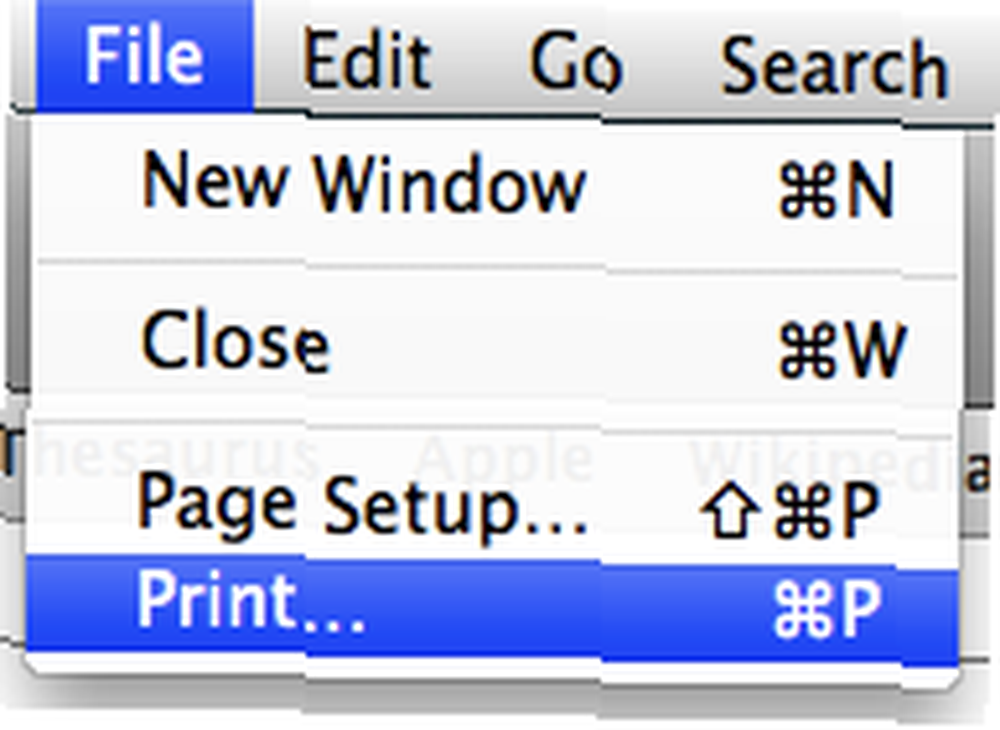
Zatim umjesto da kliknete “otisak” kliknete gumb “PDF” i odaberite gumb “Spremi kao PDF” opcija.
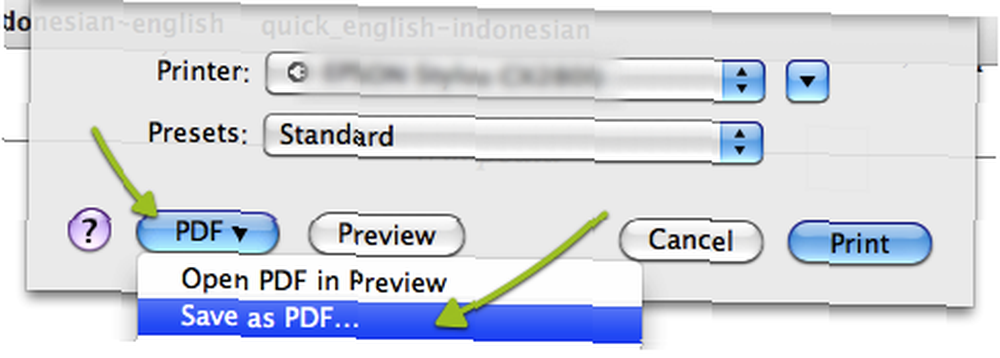
Prozor Spremi prilično je osnovni, upisujete naziv datoteke i odabirete mjesto spremanja.
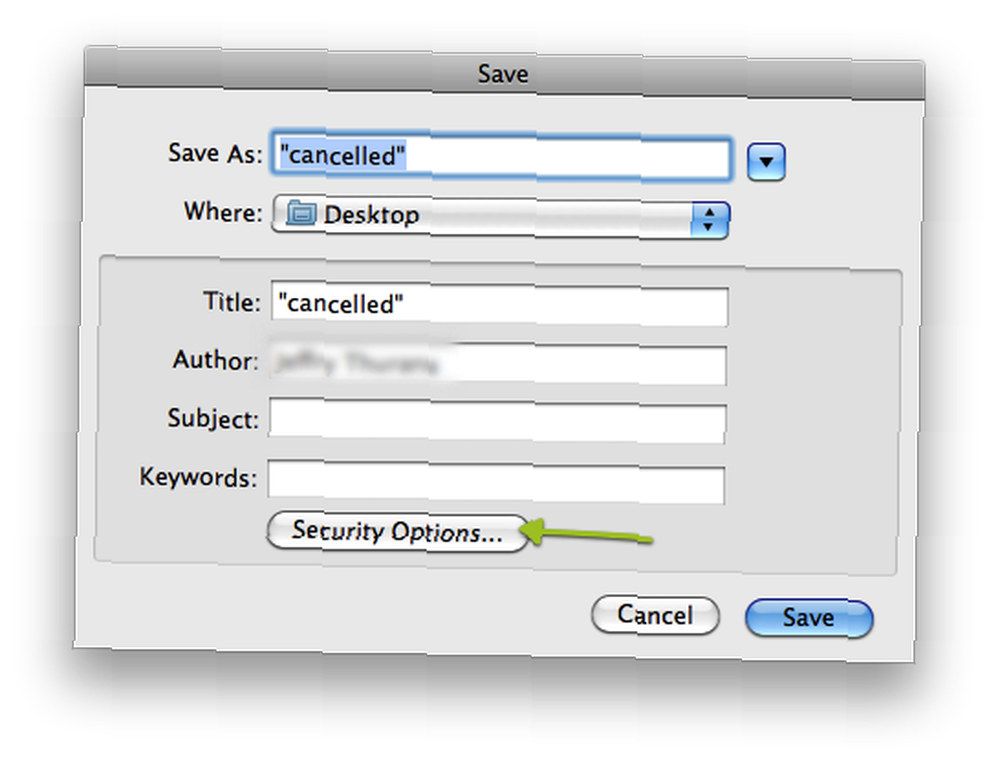
Ali postoji dodatna značajka koju možete primijeniti na dokument: sigurnost. Kliknite gumb “Mogućnosti sigurnosti” Pojaviće se novi prozor i dozvoljava vam da unesete lozinku za otvaranje dokumenta, kopiranje sadržaja i ispis dokumenta. Sve što trebate učiniti je potvrditi potvrdne okvire ispred svog izbora sigurnosti i upisati željene lozinke.
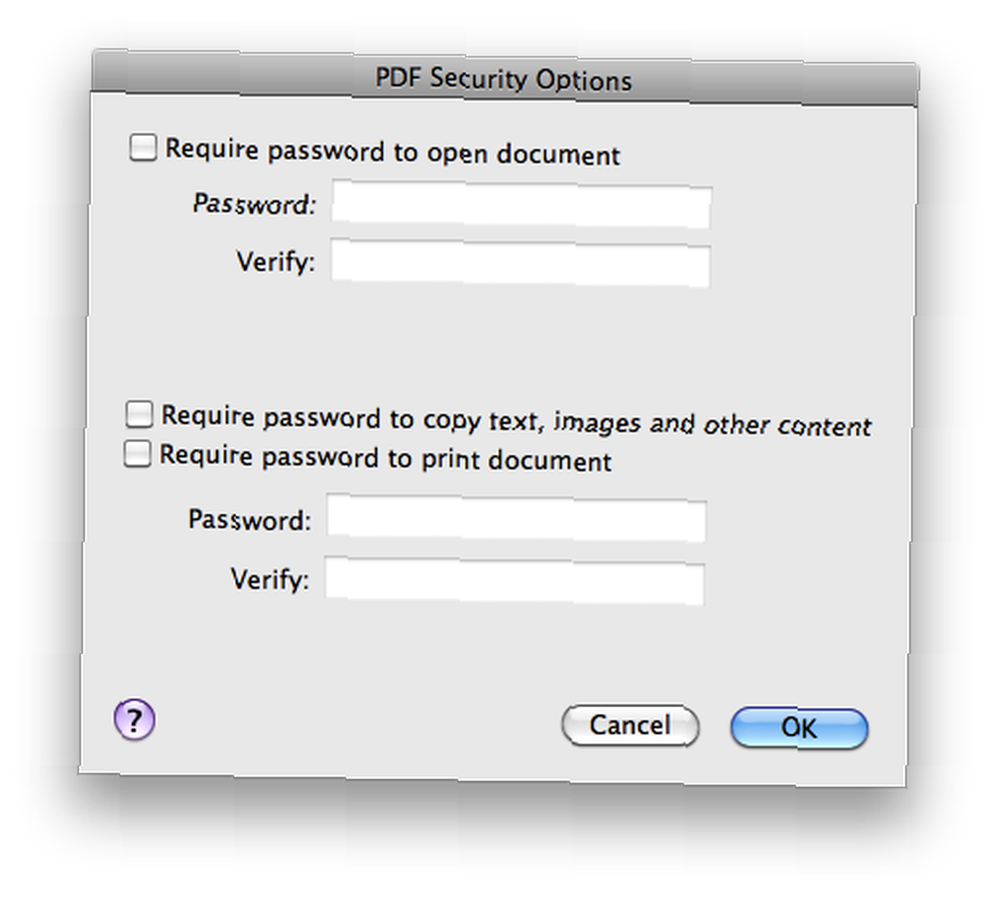
Nakon što je sve postavljeno, možete kliknuti ikonu “u redu” i “Uštedjeti” tipke.
Bilježenje PDF-a
Zadani otvarač dokumenata Mac OS X (a također i čitač PDF-a) - Preview, ima neiskorištenu značajku nazvanu Annotate. Ova mogućnost omogućuje korisnicima da malo izmijene, uključujući dodavanje bilješki, običnih PDF dokumenata. Iako potpuno uređivanje PDF-a još uvijek ne dolazi u pitanje, moguće je ispuniti bilo koji PDF obrazac pomoću značajke napomene.
Kad otvorite PDF s pretpregledom, brzo ćete vidjeti “komentirati” na alatnoj traci. Ova je značajka također dostupna na web lokaciji “Alati> Napomena” izbornik.
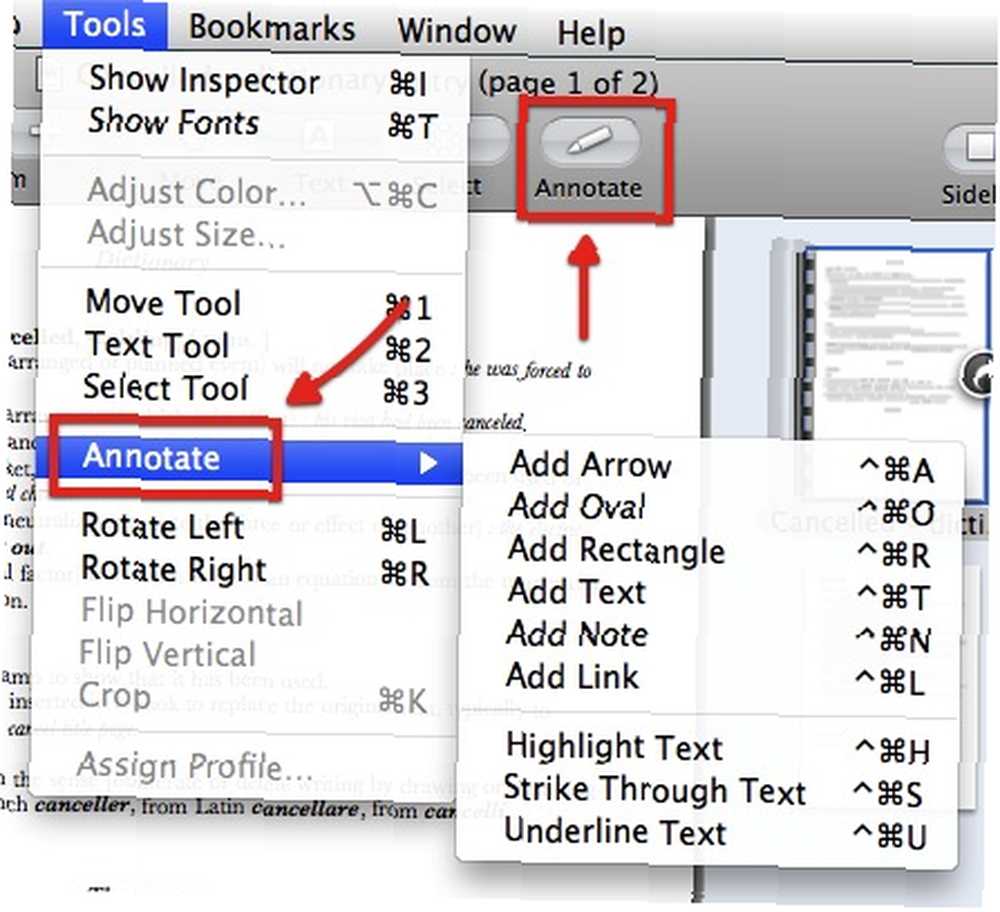
Klikom na ikonu otvorit će se traka napomena na dnu prozora.
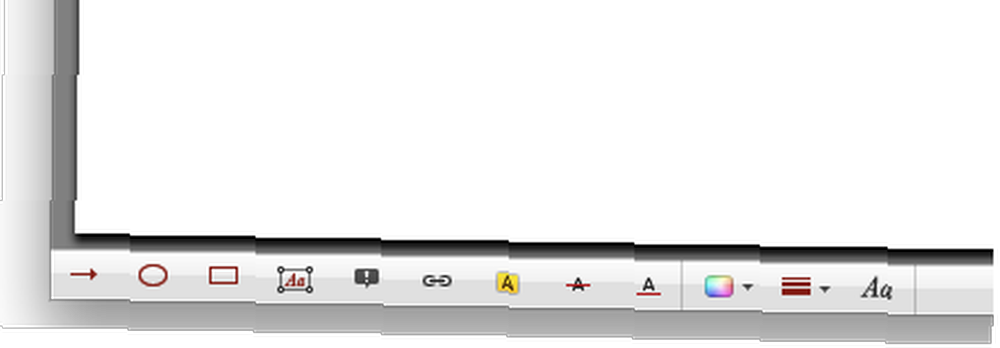
Na raspolaganju vam je nekoliko alata za napomenu. Možete dodati:
- Strelica (naredba + kontrola + A)
- Ovalni (Command + Control + O)
- Pravokutnik (Command + Control + R)
- Tekst (Command + Control + T)
- Napomena (Command + Control + N)
- i veza (Command + Control + L)
Također možete izmijeniti tekst tako da ga dodate:
- Istaknite (Command + Control + H)
- Procrtaj kroz (Command + Control + S)
- i podcrtano (Command + Control + U)
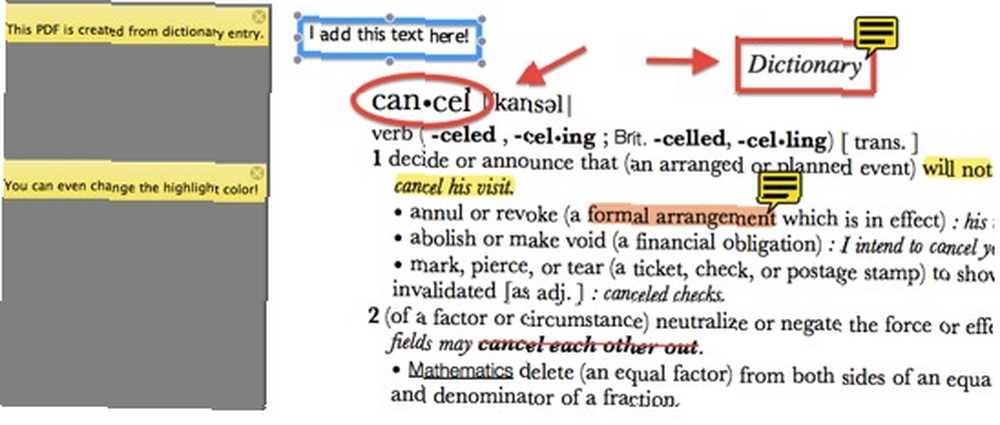
Nakon napomena na PDF, možete odabrati i pregledati te komentare brzo otvaranjem bočne trake i odabirom prikaza napomena..
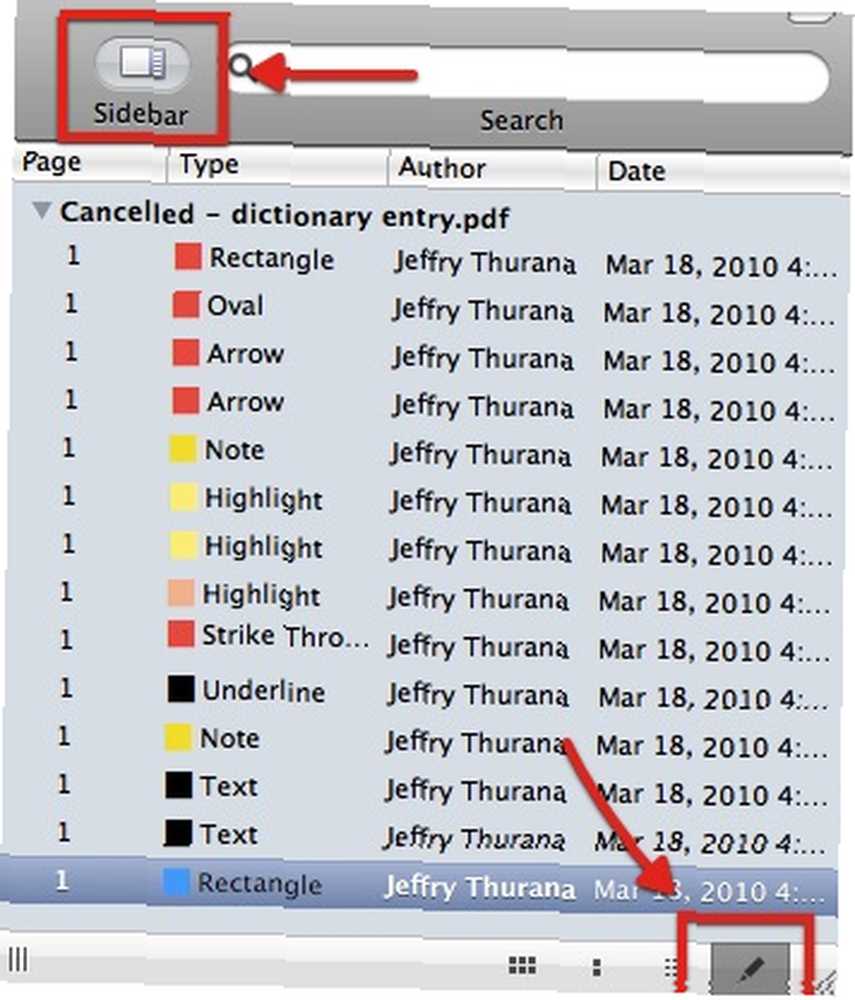
Ne zaboravite spremiti dokument ako želite zadržati svoje primjedbe.
Za one koji često stvaraju PDF dokumente, ove značajke možda neće izgledati impresivno. Ali za obične ljude poput mene koji su tek otkrili alate ova će napomena za primjedbe sigurno dobro doći.
Ostali alternativni PDF čitači / urednici koje možete isprobati su: FormulatePro Prevladajte online obrasci s Formulatepro [Mac] Prevladajte internetske forme s Formulatepro [Mac] i Skim.
Osjećate li da je vaš život okružen PDF-ovima? Komentirate li svoje dokumente? Podijelite svoje misli i mišljenja koristeći komentare u nastavku.











